Jak oglądać Disney Plus na Linux z Firefox
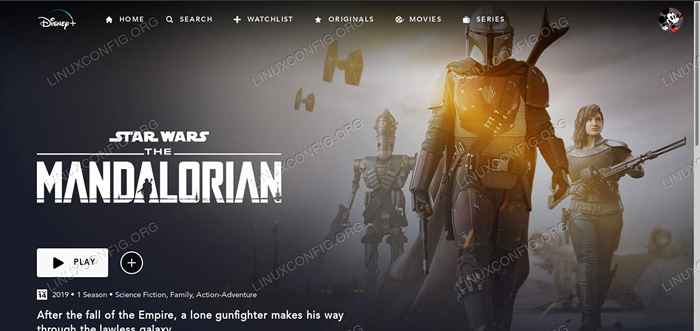
- 4622
- 1133
- Klaudia Woś
Disney Plus jest bardzo popularny i to nie cudowne. Usługa jest załadowana treścią Disneya, Marvel i Star Wars, w tym oryginalną serię. Jest jednak jeden problem dla użytkowników Linuksa. System operacyjny nie jest oficjalnie obsługiwany. W porządku, nadal jest popularne, aby przesyłać strumieniowo twoje ulubione programy i filmy.
W tym samouczku nauczysz się:
- Jak włączyć odtwarzanie DRM w Firefox
- Jak sfałszować Google Chrome w systemie Windows 10
- Jak oglądać Disney Plus na Firefoxie
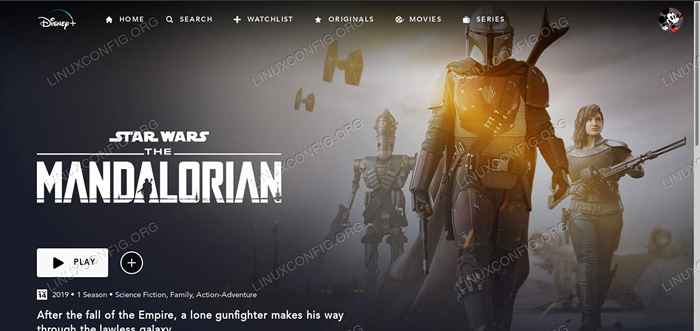 Disney Plus na Linux.
Disney Plus na Linux. Zastosowane wymagania i konwencje oprogramowania
| Kategoria | Wymagania, konwencje lub wersja oprogramowania |
|---|---|
| System | Każda nowoczesna dystrybucja Linuksa |
| Oprogramowanie | Firefox |
| Inny | Uprzywilejowany dostęp do systemu Linux jako root lub za pośrednictwem sudo Komenda. |
| Konwencje | # - Wymaga, aby podane polecenia Linux są wykonywane z uprawnieniami root bezpośrednio jako użytkownik root lub za pomocą sudo Komenda$ - Wymaga, aby podane polecenia Linux zostały wykonane jako zwykły użytkownik niepewny |
-
Włącz odtwarzanie DRM na Firefox
Nie powinno być zaskoczeniem, że Disney Plus, podobnie jak większość innych usług przesyłania strumieniowego, zatrudnia DRM, aby zapobiec nieautionowi korzystania z ich treści. W rezultacie włączysz odtwarzanie DRM w Firefox, jeśli jeszcze tego nie zrobiłeś.
Otwórz menu Firefox, klikając ikonę w prawym górnym rogu. To trzy linie ułożone.
Po otwarciu menu wybierz Preferencje.
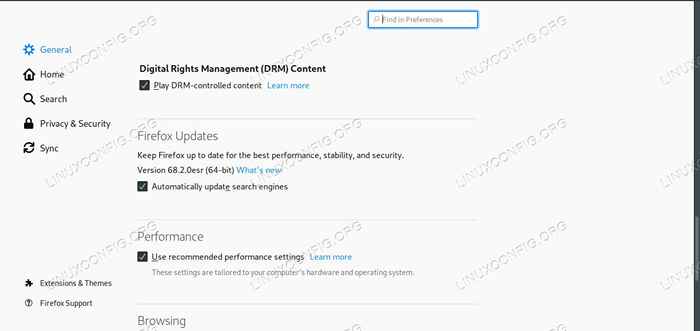 Ustawienia DRM Firefox.
Ustawienia DRM Firefox. Na tej pierwszej zakładce „General”, do której przyjeżdżasz, przewiń w dół, aż zobaczysz Treść zarządzania prawami cyfrowymi (DRM). Zaznacz pole tuż poniżej, aby umożliwić Firefox odtwarzanie zawartości DRM.
-
Podróbka Google Chrome w systemie Windows 10
Teraz, gdy Firefox może odtwarzać zawartość DRM, musisz sprawić, by wyglądało to tak, jakby to właściwie Google Chrome w systemie Windows 10. To dlatego, że ani Firefox, ani Linux nie są oficjalnie wspierani przez Disney Plus. To wystarczająco proste, aby sfałszować ciąg agenta użytkownika na Firefox, a nawet nie potrzebujesz rozszerzenia, aby go wyciągnąć.
Po pierwsze, będziesz potrzebować agenta użytkownika silnego od Google Chrome w systemie Windows. Jeśli masz komputer z systemem Windows, jest to dość łatwe. Otwórz narzędzia programistów Chrome i uruchom następujący wiersz JavaScript, aby wyświetlić ciąg agenta.
nawigator.agent użytkownika;
Jeśli nie masz pod ręką instalacji systemu Windows, możesz sprawdzić tę bazę danych przeglądarki, aby zobaczyć, jaki jest najnowszy ciąg chromu dla systemu Windows.
Jeśli wszystko inne zawiedzie, możesz podać ten ciąg dla Chrome 78 spróbuj. W momencie tego artykułu jest aktualny, a także ten, z którym ta procedura została przetestowana.
Mozilla/5.0 (Windows NT 10.0; Win64; x64) AppleWebkit/537.36 (Khtml, jak gecko) Chrome/78.0.3904.70 Safari/537.36
Z szelkiem Agenta Chrome, jesteś gotowy do utworzenia niestandardowego ustawienia w Firefox, które spowoduje, że witryna Disney Plus zobaczy przeglądarkę Firefox jako Chrome w systemie Windows. To ustawienie będzie specyficzne dla Disney Plus, więc inne witryny będą działać jak zwykle.
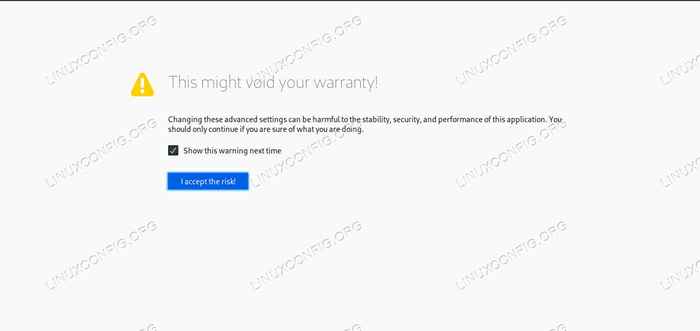 Ostrzeżenie konfiguracji Firefox.
Ostrzeżenie konfiguracji Firefox.
W pasku adresu Firefox przejdź do
O: Config. Firefox przekazuje ostrzeżenie, informując, że możesz potencjalnie rozbić rzeczy. Zaakceptuj i idź naprzód.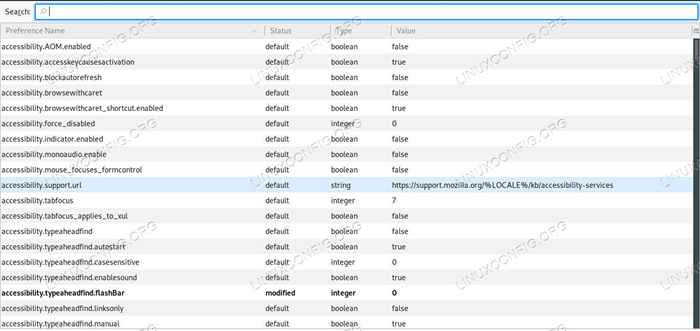 Tabela konfiguracji Firefox.
Tabela konfiguracji Firefox. Firefox zabierze Cię do masywnego stolika ustawień. Na górze zobaczysz pasek wyszukiwania. Wpisz następujący pasek wyszukiwania, aby zawęzić wyniki tabeli.
ogólny.agent użytkownika.nadpisanie
W zależności od jakichkolwiek rozszerzeń lub wcześniejszych modyfikacji, możesz znaleźć coś tam lub nie. Tak czy inaczej jest w porządku. Kliknij prawym przyciskiem myszy gdzieś w pustej przestrzeni okna. Po otwarciu menu wybierz Nowy śledzony przez Strunowy.
Otworzy się nowe okno dialogowe, aby wprowadzić nazwę nowego ustawienia. Wprowadź następujące.
ogólny.agent użytkownika.nadpisanie.Disneyplus.com
Następnie, dla rzeczywistej wartości ustawienia, wprowadź ciąg Agenta Chrome i zapisz go.
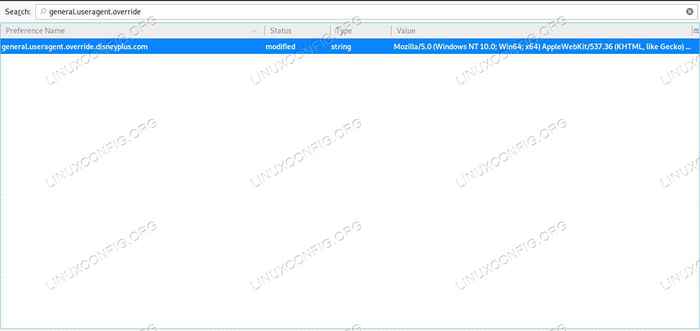 Konfiguracja Firefox z zastąpieniem agenta.
Konfiguracja Firefox z zastąpieniem agenta. Kiedy skończysz, powinieneś teraz zobaczyć nowe ustawienie wymienione w tabeli.
-
Oglądaj Disney Plus na Firefox
Jesteś oficjalnie gotowy, aby zacząć oglądać Disney Plus na Linux. Udaj się na stronę Disney Plus w Firefox. Zaloguj się na swoje konto, a dotrzesz do menu Disney Plus.
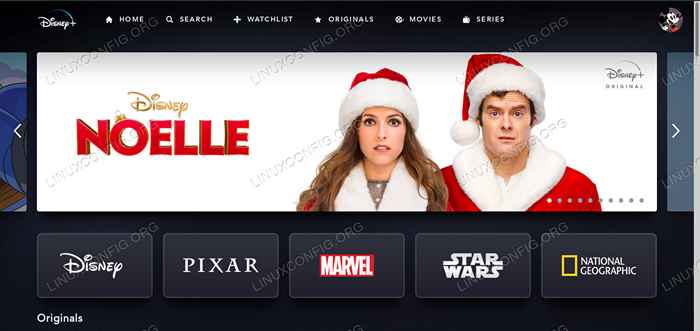 Menu Disney Plus w Linux.
Menu Disney Plus w Linux. Wybierz coś do przesyłania strumieniowego. Jeśli to po raz pierwszy oglądać zawartość DRM w Firefox, otrzymasz wiadomość na górze ekranu, mówiąc, że Firefox pobiera wymagane komponenty. Poczekaj kilka minut, a Firefox zacznie odtwarzać wideo.
 Disney Plus granie na Linux.
Disney Plus granie na Linux. Gratulacje! Oglądasz Disney Plus na Linux!
Wniosek
Od czasu opublikowania tego przewodnika, ta metoda działa w USA. Ponieważ usługi przesyłania strumieniowego zawsze zmieniają swoje konfiguracje i zasady, zawsze istnieje szansa, że to może przestać działać w dowolnym momencie. Jeśli tak się stanie, spróbujemy zaktualizować ten przewodnik, aby zapewnić, że pozostaje on funkcjonalny.
Powiązane samouczki Linux:
- Rzeczy do zainstalowania na Ubuntu 20.04
- Jak zainstalować przeglądarkę internetową Google Chrome na Ubuntu 22.04…
- Google Chrome dla Linux: Pobierz i instalacja
- Rzeczy do zrobienia po zainstalowaniu Ubuntu 20.04 Focal Fossa Linux
- Wprowadzenie do automatyzacji, narzędzi i technik Linuksa
- Firefox vs Google Chrome/Chromium
- Ubuntu 20.04 sztuczki i rzeczy, których możesz nie wiedzieć
- Jak korzystać z Dysku Google w Linux
- Mint 20: Lepsze niż Ubuntu i Microsoft Windows?
- Jak podwójnie rozruch Kali Linux i Windows 10

